Chủ đề cách kết nối tivi với điện thoại ip: Bạn đang tìm cách kết nối tivi với điện thoại iPhone để trải nghiệm nội dung trên màn hình lớn? Bài viết này sẽ giới thiệu những phương pháp kết nối hiệu quả, từ AirPlay, HDMI đến Wi-Fi Direct và các ứng dụng hữu ích. Hãy khám phá cách dễ dàng và nhanh chóng để truyền tải nội dung từ điện thoại của bạn lên tivi một cách tiện lợi.
Mục lục
Kết nối qua AirPlay
AirPlay là công nghệ truyền không dây do Apple phát triển, giúp kết nối iPhone với tivi dễ dàng thông qua mạng Wi-Fi. Để sử dụng tính năng này, bạn cần đảm bảo iPhone và tivi của mình được kết nối vào cùng một mạng Wi-Fi.
- Bước 1: Trên điều khiển từ xa của tivi, nhấn nút Home để truy cập vào Bảng điều khiển nhà (Home Dashboard).
- Bước 2: Trong giao diện bảng điều khiển, chọn mục AirPlay.
- Bước 3: Trên iPhone, vuốt từ trên xuống để mở Trung tâm điều khiển (Control Center), sau đó chọn Phản chiếu màn hình (Screen Mirroring).
- Bước 4: Chọn tên tivi bạn muốn kết nối từ danh sách các thiết bị khả dụng.
- Bước 5: Nhập mã AirPlay hiển thị trên màn hình tivi vào iPhone. Sau khi nhập mã, nội dung trên iPhone sẽ được chiếu lên tivi một cách nhanh chóng và mượt mà.
Với AirPlay, bạn có thể truyền tải video, âm nhạc hoặc trình chiếu nội dung trên iPhone đến tivi mà không làm giảm chất lượng. Ngoài ra, công nghệ này cũng hỗ trợ đồng bộ hóa giữa nhiều thiết bị Apple khác nhau.


Chuyển hình từ iPhone lên tivi một cách dễ dàng, không cần dây cáp.
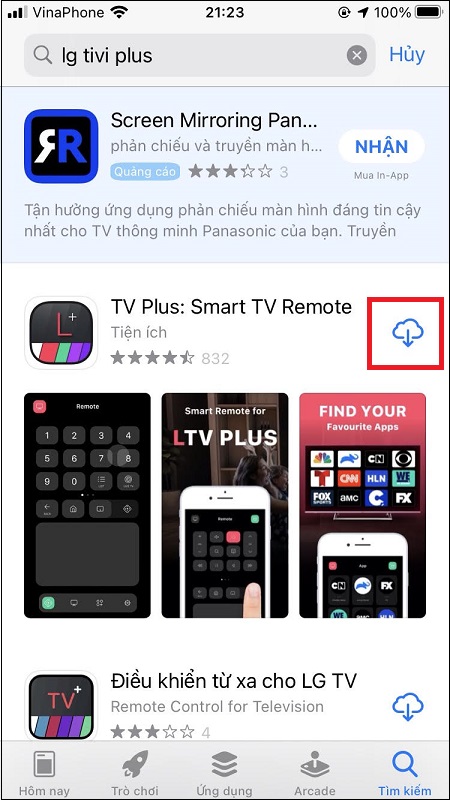
Kết nối iPhone với tivi LG, nhanh chóng và đơn giản trong vài bước.
Kết nối điện thoại với tivi Casper dễ dàng chỉ trong vài phút.

Kết nối iPhone với tivi qua Bluetooth, mang lại trải nghiệm tiện lợi.
Kết nối qua HDMI
Kết nối iPhone với tivi thông qua cổng HDMI là một phương pháp đơn giản và phổ biến, giúp bạn truyền hình ảnh và âm thanh từ điện thoại lên tivi một cách rõ ràng và mượt mà. Để thực hiện, bạn sẽ cần một bộ chuyển đổi Digital AV Adapter (cổng Lightning sang HDMI) của Apple hoặc các thương hiệu khác.
- Cắm bộ chuyển đổi: Kết nối bộ chuyển đổi với cổng sạc Lightning trên iPhone của bạn.
- Kết nối cáp HDMI: Cắm một đầu cáp HDMI vào bộ chuyển đổi, đầu còn lại vào cổng HDMI trên tivi.
- Chuyển nguồn tín hiệu: Trên điều khiển của tivi, nhấn nút "SOURCE" hoặc "INPUT" và chọn cổng HDMI mà bạn đã kết nối.
- Hoàn thành: Ngay lập tức, nội dung từ iPhone sẽ hiển thị trên tivi với độ phân giải Full HD, sẵn sàng cho việc xem phim, video, hoặc chơi game trên màn hình lớn.
Mặc dù bạn có thể dùng các bộ chuyển đổi từ thương hiệu khác với giá thấp hơn, nhưng chúng có thể gặp hạn chế khi sử dụng các ứng dụng như Netflix hoặc Amazon Prime do không có chứng nhận HDCP.
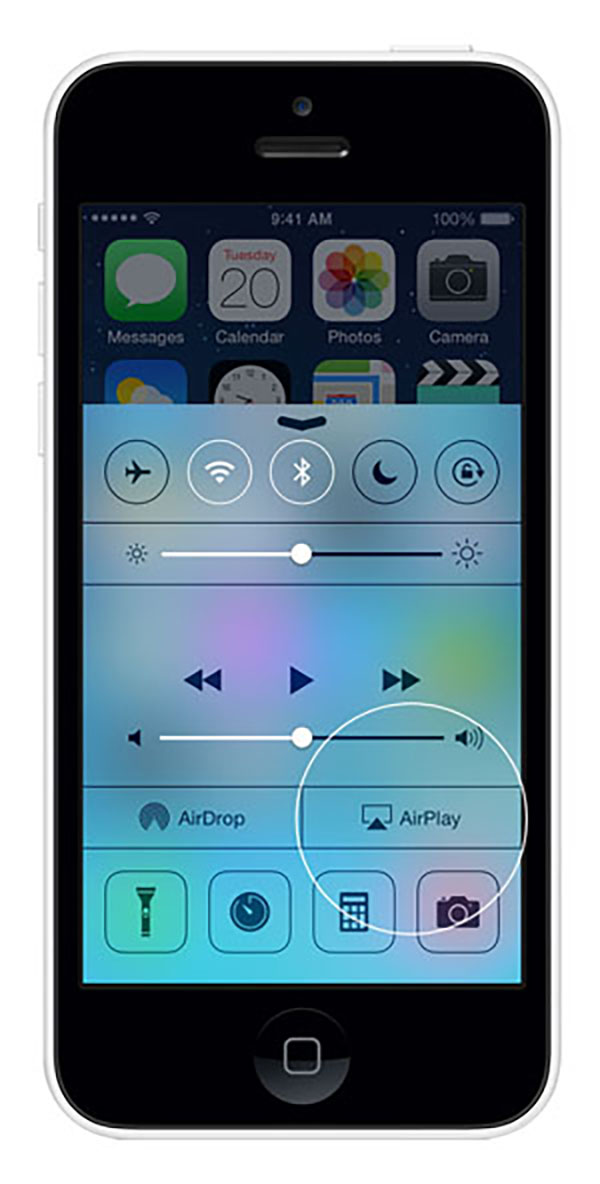

Giải trí thêm phần thú vị với các cách kết nối iPhone với tivi.
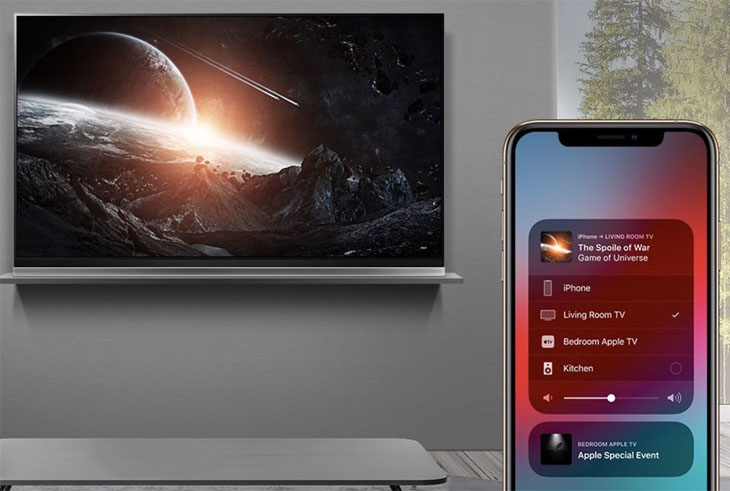
Trải nghiệm nhanh chóng khi kết nối iPhone với tivi LG qua ứng dụng.

Đa dạng lựa chọn kết nối iPhone với tivi, nâng cao chất lượng giải trí.

Kết nối iPhone với tivi Samsung, giúp việc chia sẻ nội dung trở nên đơn giản.
Kết nối qua ứng dụng bên thứ ba
Để kết nối iPhone với tivi bằng ứng dụng bên thứ ba, bạn có thể sử dụng các ứng dụng hỗ trợ như AllCast, LocalCast hoặc Google ChromeCast. Các ứng dụng này cho phép truyền tải video, hình ảnh, âm nhạc từ điện thoại lên tivi một cách dễ dàng.
- AllCast:
- Bước 1: Tải ứng dụng AllCast từ App Store và cài đặt.
- Bước 2: Mở ứng dụng, kết nối iPhone và tivi vào cùng một mạng Wi-Fi. Ứng dụng sẽ tự động tìm kiếm các thiết bị tivi có sẵn.
- Bước 3: Chọn nội dung bạn muốn phát (video, hình ảnh, nhạc) và nhấn "Play" để bắt đầu chiếu lên tivi.
- LocalCast:
- Bước 1: Tải ứng dụng LocalCast từ App Store.
- Bước 2: Kết nối iPhone và tivi vào cùng một mạng Wi-Fi. Mở ứng dụng và tìm kiếm tivi từ danh sách các thiết bị khả dụng.
- Bước 3: Chọn nội dung bạn muốn phát và nhấn "Play" để chiếu lên màn hình tivi.
- Google ChromeCast:
- Bước 1: Cắm thiết bị Google ChromeCast vào cổng HDMI của tivi và thiết lập kết nối với cùng mạng Wi-Fi.
- Bước 2: Truy cập vào các ứng dụng như YouTube, Netflix, Zing TV và chọn biểu tượng ChromeCast khi phát video.
- Bước 3: Chọn thiết bị tivi từ danh sách để bắt đầu truyền tải nội dung từ iPhone lên tivi.
Với các ứng dụng bên thứ ba này, bạn có thể dễ dàng kết nối iPhone với tivi, mang lại trải nghiệm giải trí tốt hơn với hình ảnh và âm thanh chất lượng cao.


Hướng dẫn chi tiết cách kết nối iPhone với tivi, dễ thực hiện và nhanh chóng.

Kết nối điện thoại với tivi Sony nhanh chóng, dễ dàng và tiện lợi.
Kết nối qua Wi-Fi Direct
Kết nối điện thoại iPhone với tivi qua Wi-Fi Direct là một cách tiện lợi khi không có mạng Wi-Fi trong nhà. Bạn chỉ cần thực hiện các bước đơn giản dưới đây:
- Mở tivi và truy cập vào mục "Cài đặt". Tìm mục "Wi-Fi Direct" trong phần "Mạng". Kích hoạt Wi-Fi Direct để tivi phát ra tín hiệu Wi-Fi riêng.
- Trên điện thoại iPhone, mở "Cài đặt" và chọn mục "Wi-Fi". Tìm kiếm và nhấn vào tên của tivi trong danh sách các mạng Wi-Fi khả dụng.
- Nhập mã WPA (hiển thị trên tivi) vào điện thoại để hoàn tất việc kết nối.
- Chờ vài giây cho kết nối được thiết lập thành công. Nếu thấy dấu kiểm trên iPhone và tivi hiển thị biểu tượng kết nối, bạn đã hoàn tất.
Sau khi kết nối thành công, bạn có thể truyền hình ảnh, video, hoặc nội dung khác từ điện thoại lên tivi một cách dễ dàng, mà không cần sử dụng Wi-Fi gia đình.

Kết nối qua Bluetooth
Việc kết nối iPhone với tivi qua Bluetooth không chỉ đơn giản mà còn mang lại sự tiện lợi khi bạn có thể điều khiển tivi ngay từ điện thoại. Đây là một giải pháp hữu ích khi tivi của bạn hỗ trợ Bluetooth và không cần dây cáp. Các bước kết nối giữa iPhone và tivi của các hãng như Samsung, LG, Sony hay TCL được thực hiện như sau:
- Bật Bluetooth trên điện thoại: Vào phần Cài đặt của iPhone và bật chế độ Bluetooth.
- Truy cập vào cài đặt trên tivi: Tùy thuộc vào loại tivi bạn đang sử dụng:
- Đối với tivi Samsung: Bật chế độ Bluetooth từ menu cài đặt, sau đó chọn tên điện thoại trên màn hình.
- Đối với tivi LG: Nhấn nút Home trên remote, chọn mục “Phát lại âm thanh Bluetooth”, sau đó kết nối với điện thoại.
- Đối với tivi Sony: Bấm phím Home trên remote, vào phần Cài đặt, và chọn mục "Điều khiển từ xa và phụ kiện" để kích hoạt Bluetooth.
- Đối với tivi TCL: Nhấn nút Home trên remote, vào phần Âm thanh và chọn "Chỉ Bluetooth audio".
- Kết nối và xác nhận: Trên iPhone, chọn tên tivi muốn kết nối. Trên tivi, chọn “Cho phép” để xác nhận kết nối thành công.
Sau khi hoàn tất, bạn có thể truyền tải âm thanh và hình ảnh từ điện thoại lên tivi hoặc điều khiển tivi qua điện thoại một cách tiện lợi và nhanh chóng.
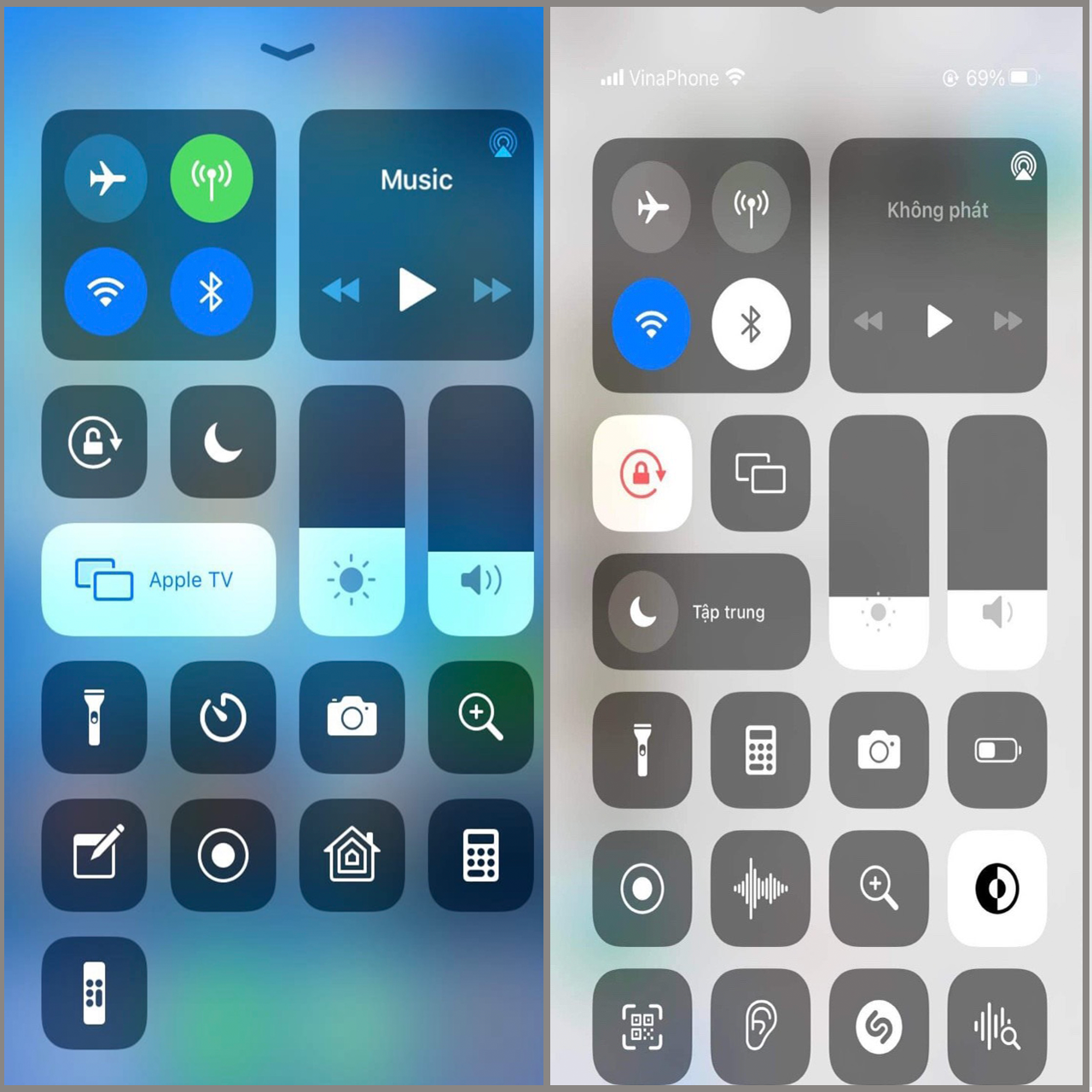
Kết nối qua các ứng dụng của hãng tivi
Hiện nay, mỗi hãng tivi lớn đều có ứng dụng riêng hỗ trợ kết nối với điện thoại, đặc biệt là iPhone. Các ứng dụng này giúp bạn điều khiển và chia sẻ nội dung một cách dễ dàng từ điện thoại lên màn hình tivi.
- Ứng dụng của Samsung: Smart View là ứng dụng chính thức của Samsung, cho phép kết nối iPhone với tivi Samsung qua Wi-Fi. Sau khi tải ứng dụng về điện thoại từ App Store, bạn chỉ cần kết nối cả hai thiết bị với cùng một mạng Wi-Fi, mở ứng dụng và chọn tivi để kết nối. Nhập mã hiển thị trên tivi vào điện thoại để hoàn tất.
- Ứng dụng của Panasonic: Panasonic Remote 2 là ứng dụng tương tự cho các dòng tivi Panasonic. Ứng dụng này cho phép điều khiển và chia sẻ nội dung như hình ảnh, video từ iPhone lên tivi một cách nhanh chóng qua kết nối Wi-Fi.
Việc sử dụng ứng dụng của từng hãng không chỉ giúp kết nối nhanh chóng mà còn mở rộng nhiều tính năng như điều khiển tivi từ xa, chia sẻ nội dung trực tiếp, hoặc thậm chí là truy cập các dịch vụ giải trí một cách tiện lợi.

Cách Phản Chiếu Màn Hình iPhone Lên Smart Tivi Samsung - Hướng Dẫn Nhanh
Cách Phản Chiếu Màn Hình Điện Thoại iPhone Lên Tivi Samsung - Hướng Dẫn Dễ Dàng
















Viết đánh giá
Đánh giá